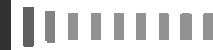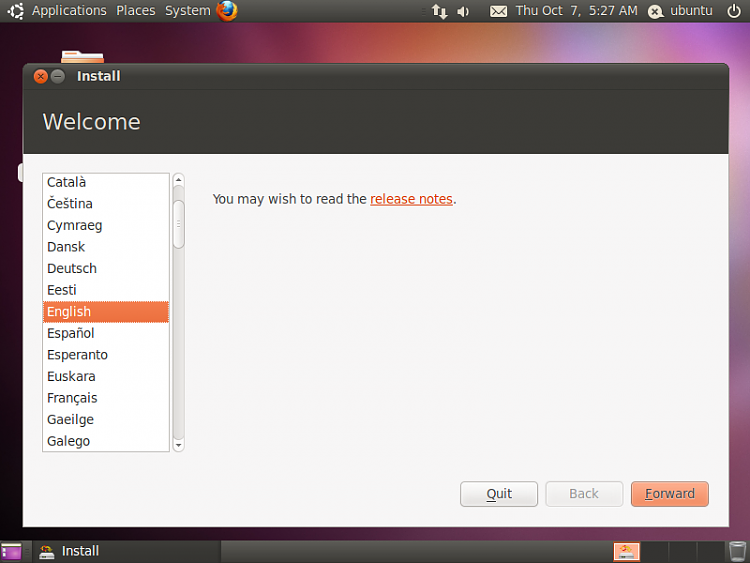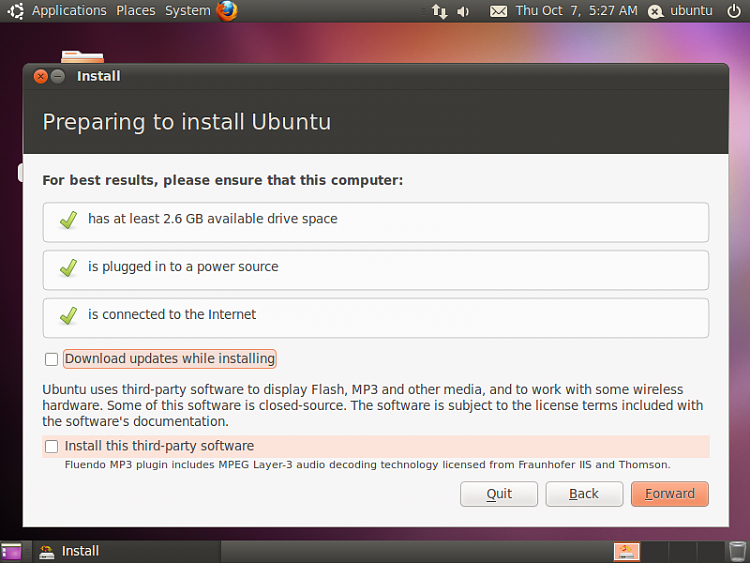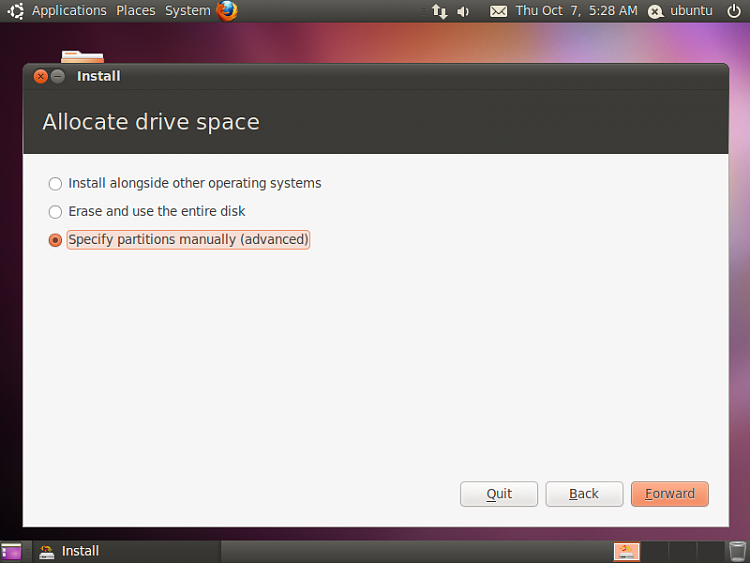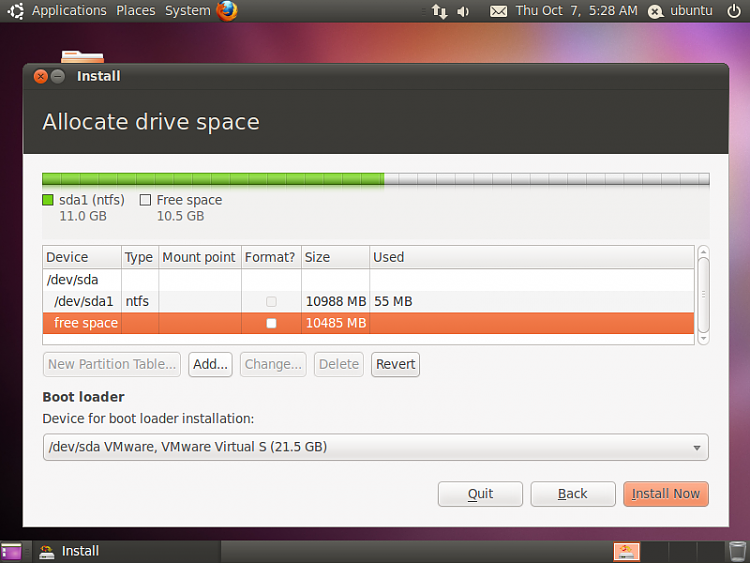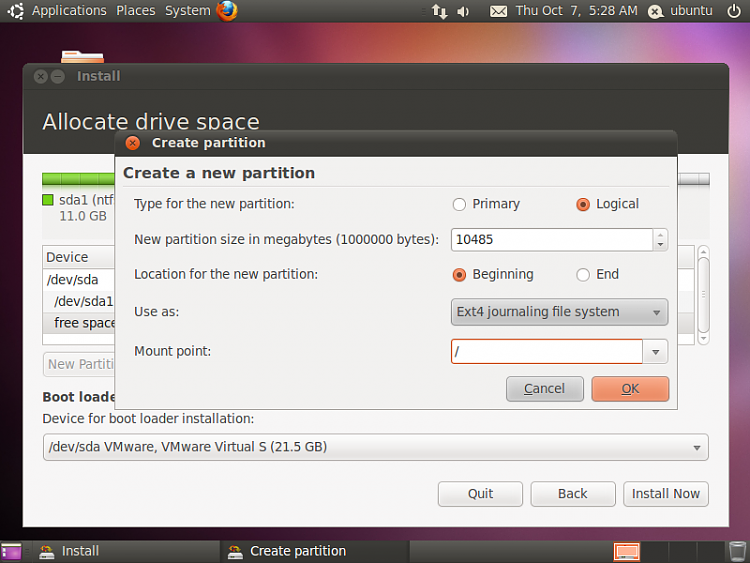| Inicio » FAQ | [ Nueva pregunta ] |
- ¿Cómo activar algún programa de Office (Word, Excel, etc) por separado?
- Arranque dual Windows y Ubuntu
|
Hola, Les traemos un tip muy sencillo para que puedas activar los programas que descargas por separado a la suite del Office (sólo para las versiones de 2010 y 2013; la versión 2007 es mediante un serial). Lo primero que hay que hacer es descargar el activador de la Suite: Después, haremos lo siguiente (Como ejemplo utilizaré el activador del Office 2010): 1.- Abrimos el Activador con permiso de Administrador. 2.- En éste caso como utilizaré el activador del Office 2010, me ubicaré en la pestaña de "Product Keys" 3.- Dejamos donde dice "Microsoft Office 2010 (o 2013)" y sólo cambiamos el "Edition", que éste es el programa que instalamos aparte. 4.- Después, en donde dice "Keys Fuctions" le damos en "Install" y esperamos. 5.- Nos pedirá que reiniciemos (o no) y cuando iniciemos el programa instalado se activó full. 6.- Si no resulta sigue éste último paso: Antes de reiniciar vete a la pestaña de "License Files" y has lo mismo que los pasos 3 y 4. Y después "Install". Con éste paso asegurarás que se active full tu programa. Nota: recuerda hacer éste paso sólo si no se activó el programa con el paso 4. Esperemos que les haya gustado éste pequeño FAQ de activar su programa Office. |
|
OPCIÓN UNO
Utilización del instalador Wubi Paso 1: Vaya a este sitio web , descargar y ejecutar el instalador Wubi. Paso 2: Seleccione la unidad de disco duro que desea instalar en. Tenga en cuenta que NO se va a borrar Windows.  Paso 3: Seleccione la cantidad de espacio que desea dar tos de Ubuntu para usar. Recomiendo 3GB. Paso 4: Seleccione su Enviornment escritorio. Esto es prefernce personal, si usted es nuevo en Linux sugiero quedarse con Ubuntu. Paso 5: Seleccione su idioma. Paso 6: Configure su screenname. Tenga en cuenta que esto no puede contener letras mayúsculas de ningún tipo. Paso 7: Configure la contraseña. Cuando haya completado que golpeó el botón de instalación y espera! Paso 8: Cuando se termine de descargar e instalar Ubuntu, sólo tienes que reiniciar para arrancar en Ubuntu!
OPCIÓN DOS
Instalar Nativo Paso 1: Grabar un CD / DVD con la ISO de Ubuntu a través de Windows. Paso 2: Arrancar desde el CD / DVD cuando se inicia el ordenador. Paso 3: Pulse el botón hasta el momento algo que aparece en pantalla y seleccione un idioma.  Paso 4: Seleccione la opción "Probar Ubuntu sin instalar".  Paso 5: Cuando aparece el escritorio, haga doble clic en el icono en el escritorio llamado "Instalar Ubuntu".  Paso 6: Cuando el instalador se ejecuta por completo, seleccione su idioma y pulse el botón foward. Paso 7: En esta pantalla usted querrá elegir que las opciones que desee. Le sugiero seleccionar a los dos. Pulse el botón foward otra vez después de seleccionar lo que quieres. Paso 8: En esta pantalla, tendrá que seleccionar la opción 'especifican las particiones "y haga clic foward. Paso 9: Aquí, como usted puede ver, ya tenemos algo de espacio no asignado, haga clic en él y seleccione el botón "Añadir". (Nota: Usted puede seleccionar una partición ya creada, asegúrese de no sobreescribir la partición de Windows!) Paso 10: Una ventana se abrirá, usted debe hacer que el punto de montaje '/' y el 'uso como "sistema de archivos ext4. Haga clic en Aceptar cuando haya terminado. Paso 12: Se le pedirá que reinicie después de su acabado, reiniciar y seleccionar la opción superior en el cargador de arranque GRUB 2 y que está ahora en Ubuntu! |